Při spuštění programů se systémy chyby Windows 0xc000009a chyba

- 2527
- 321
- Ctirad Kužel
Oblíbený pro všechny Windows je velmi složitý software, jehož vývoj je zapojen práce stovek programátorů. Ale aby se zabránilo chybám v kódu s řadou vývojářů, kteří jsou nuceni dodržovat přísné časové rámce, je velmi, velmi obtížné. Vzhled chybových zpráv pro tento OS je tedy velmi běžná událost a jedním z nich je chyba spuštění programů s kódem 0xc00009a.

Bohužel, oficiální zdroje neposkytují žádná specifika týkající se dešifrování této chyby. Ale uživatelé, kteří se snaží problém vyřešit, vyvinuli přibližný algoritmus, který vám umožní zbavit se této chyby. Ano, existuje mnoho možností pro odstranění problému a budete muset některé z nich vyzkoušet a možná všechny, ale vaše vytrvalost s pravděpodobností přesahující 95%bude odměněna.
Proč se při spuštění aplikací objeví chyba 0xc000009a
Zpráva s tímto kódem, který se vyskytuje nejčastěji při spuštění „těžkých“ her, jasně naznačuje nedostatek počítačových zdrojů, především RAM. A dokonce ani podcastingový soubor v tomto případě nepomáhá.
Co způsobilo nedostatek OP - samostatná konverzace, může být náhodná, to je dočasné nebo konstantní, projevené při každém načítání oken. Zvažte neúplný seznam nejpravděpodobnějších důvodů:
- fyzické problémy s pamětí nebo pevným disku;
- poškození systémových souborů operačního systému;
- příliš mnoho pokročilých programů a procesů, včetně těch přítomných v automatickém startu;
- Dopad virů (jako možnost - zamykání z antivirového softwaru).

První věc, kterou je třeba udělat, pokud se při prvním spuštění programu objeví chyba 0xc000009a, je zkontrolovat, jaké systémové požadavky na železo v této aplikaci. Například hry v tomto ohledu jsou velmi náročné.
Použití pirátského softwaru je také pravděpodobným důvodem pro jeho spuštění, takže se snažte takový software nepoužívat nebo jej přeinstalovat stažením z oficiálních stránek.
Korekce chyb 0xc000009a Při spuštění aplikace
Je nemožné přijmout obrovské, ale můžete alespoň zkusit. Vyzkoušíme tedy několik možností pro odstranění chyby s kódem 0xc000009a.
Kontrola nejnovějších aktualizací
Může se zdát divné, že problémy s nedostatkem RAM jsou nějak spojeny s přítomností nebo absencí aktualizací. Ve skutečnosti programátoři společnosti Microsoft dostávají svůj plat bez důvodu a rychle opravují všechny objevené chyby.
Stojí za to zkontrolovat systém z hlediska přítomnosti nejnovějších aktualizací - je pravděpodobné, že mohou eliminovat problém, který vznikl:
- Prostřednictvím tlačítka „Start“ spustíme „Parametry“;
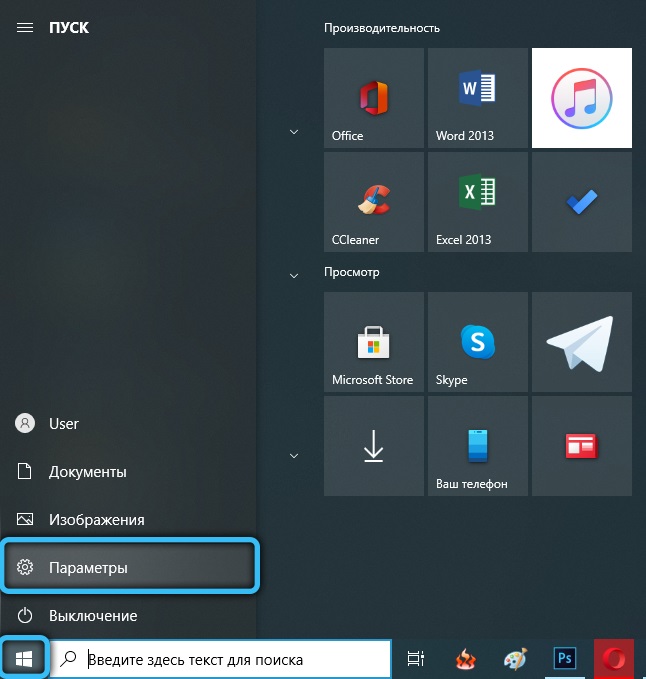
- Vyberte kartu „Aktualizace a bezpečnost“;
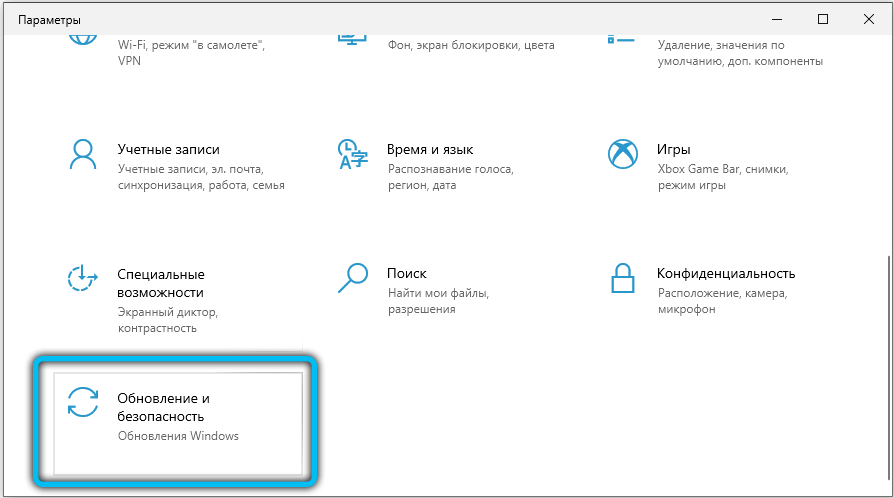
- Spuštění „Windows Update Center“;
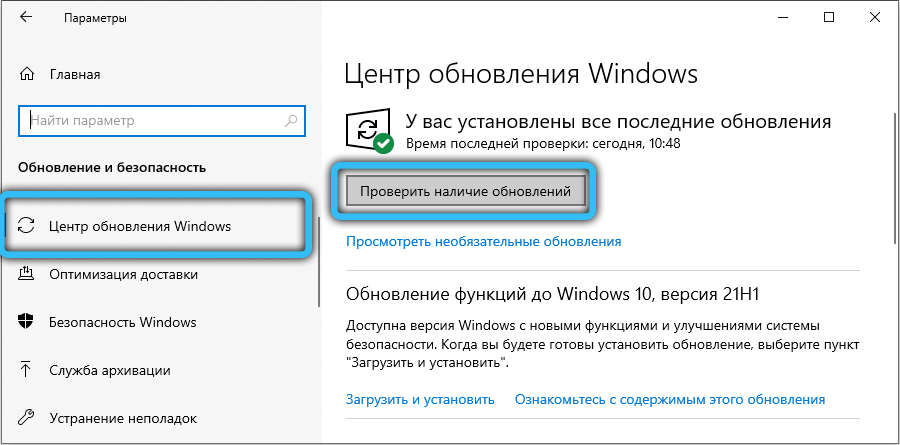
- Čekáme, až bude dokončena vytvoření seznamu neinstalovaných aktualizací, klikněte na tlačítko „Stáhnout“.
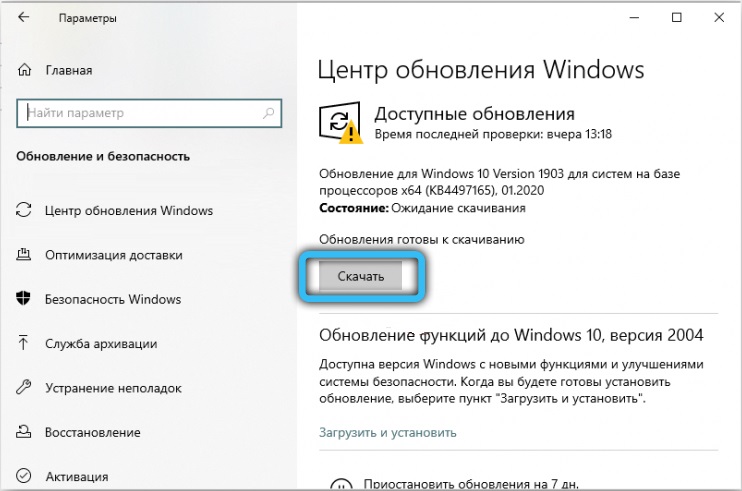
Pokud jste nebyli dlouhodobě aktualizováni, může se tento proces ukázat jako dlouhý čas a po jeho konci bude vyžadovat restart PC.
Odpojení režimu spánku
Mnoho uživatelů poznamenává, že odpojení režimu hibernace může problém skutečně vyřešit. Faktem je, že režim spánku je vykládkou všeho, co je v RAM na disku, a při probuzení dochází k opačnému procesu a ne vždy hladce hladce. Výsledkem je, že i v aktivní fázi se objevují různé problémy, včetně problémů se spuštěním programů.
Co by se mělo udělat:
- Příkazový řádek spustíme zadáním příkazu CMD v konzole „Search“;
- Vyberte horní řádek ve výsledcích vyhledávání a spusťte nástroj s právy správce;
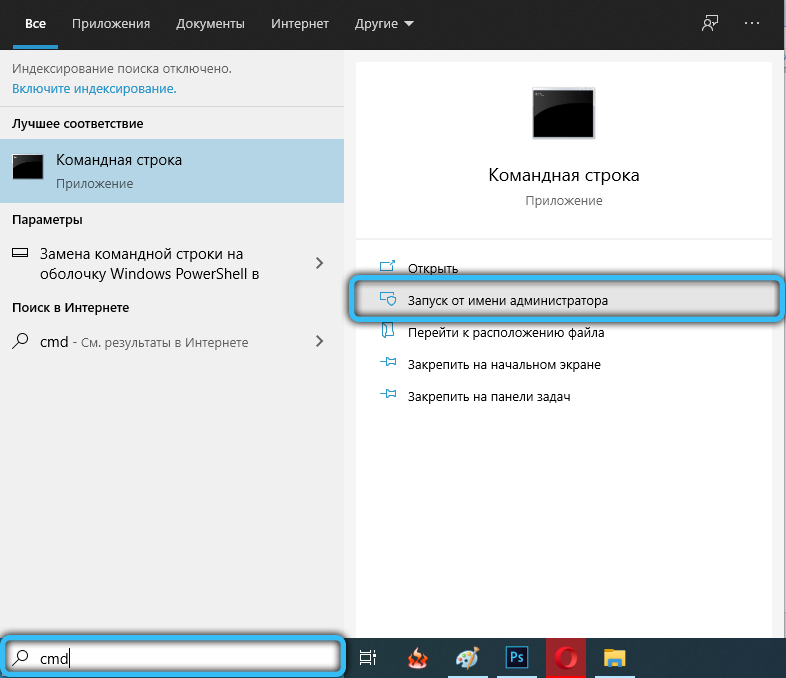
- когда появиться консоль, набираем команду powercfg -h off, подтвердив ввод нажатием enter;
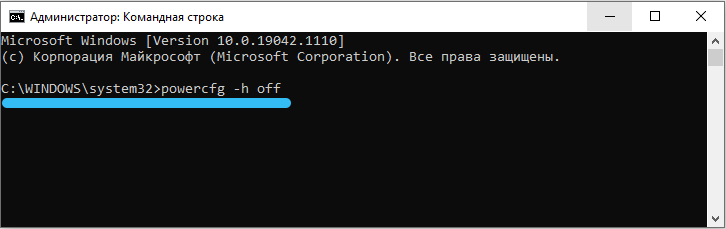
- Když kurzor začne znovu blikat, spusťte příkaz PowerCFG -OH, který obnoví režim spánku vytvořením nové verze souboru Hiberfil.Sys.

Kontrolujeme po výstupu počítače z režimu hibernace, zda chyba 0xc000009a zmizela. Pokud ne, přejděte dál.
Plnění defragmentace pevného disku
Uživatelská data, i když na disku zaujímají hodně prostoru, ve skutečnosti nemají takový významný dopad na stupeň fragmentace disku, jako obrovské množství malých souborů, které jsou součástí operačního systému nebo souvisejí s zavedené programy. A pokud je místo na disku velmi roztříštěno, pak musí být velké soubory sestaveny z kusů rozptýlených přes disk. To je nákladné a může se stát, že při načtení do RAM selhají s vydáním vhodné chybové zprávy.
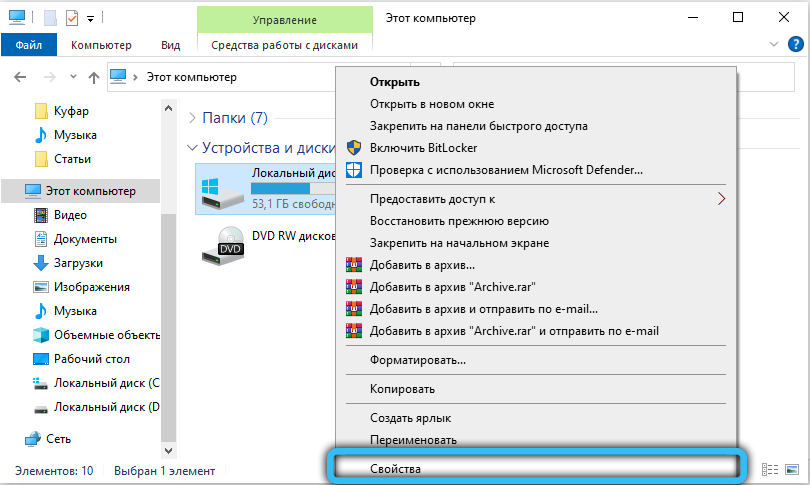
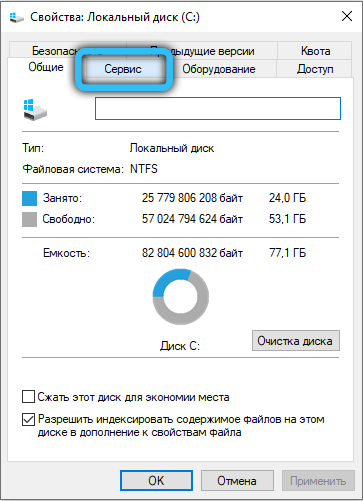
To je léčeno zahájením postupu defragmentace disku (alespoň systémový, i když nejlepší). Všimněte si, že postup není vůbec rychlý, zejména pokud je disk velký a je nabitý soubory „vazby“, ale můžete tento proces pozorovat, jedná se o poměrně zajímavou činnost.
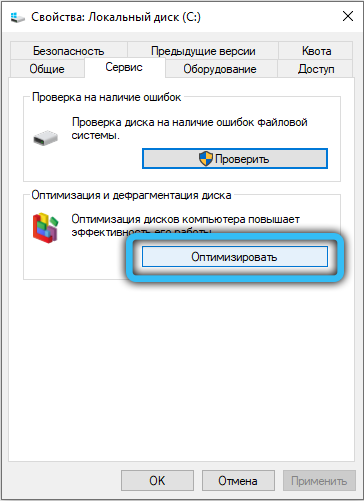
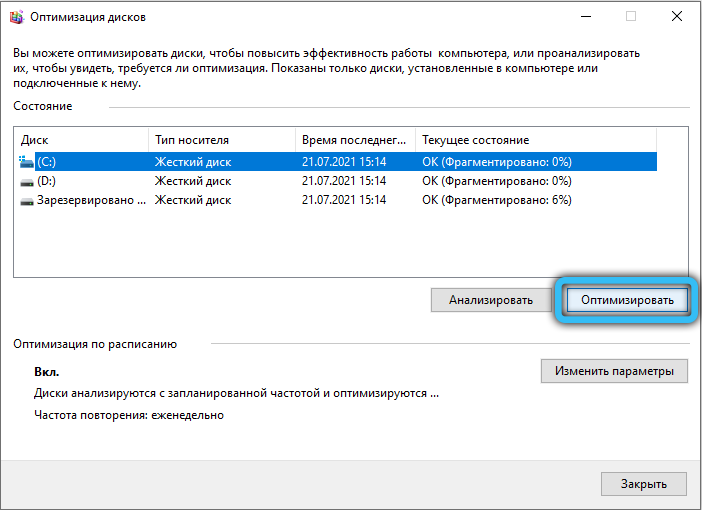
Vykládání RAM
Protože, jak již víme, chyba Windows 10 0xc000009A, když se objeví spuštění programů hlavně kvůli problémům s pamětí, stojí za to zkontrolovat a pokusit se ji vyložit.
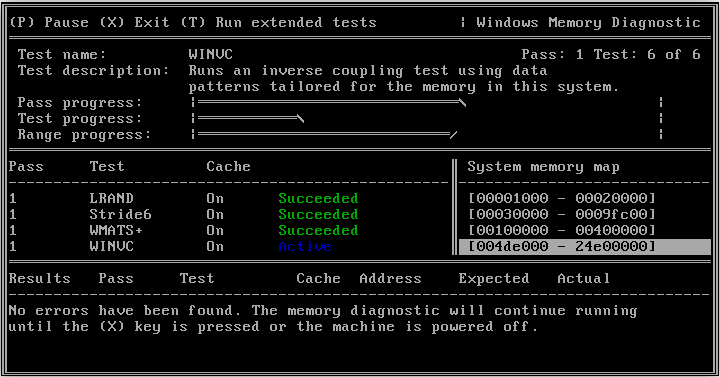
Zkontrolujte, kolik a co je „ucpan“ od RAM, například pomocí užitečnosti Memtest86+, distribuované za podmínek freewaru. Pokud v důsledku skenování uvidíte ve výsledcích alespoň jednu červenou linii - váš RAM má pobuřující oblasti a je třeba jej vyměnit. Pokud neexistují žádné vady, můžete se pokusit zjistit, které procesy nebo programy načítají systém, že je nemožné spustit správnou aplikaci.
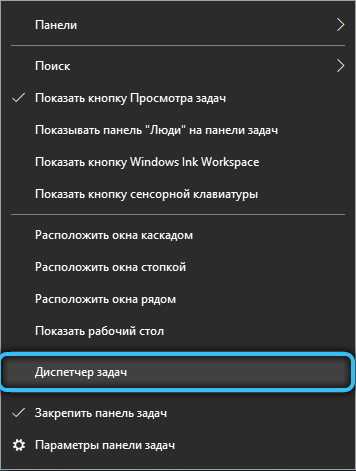
To lze provést pomocí „Správce úloh“ spuštěného kombinací Ctrl+ Shift+ ESC. Jdeme na kartu „Procesy“ a pozorujeme, který z nich konzumuje největší objem fyzické paměti. Pokud se nejedná o systémové procesy, zkuste je vypnout - uvolněný RAM bude stačit k tomu, aby se zbavil chyby 0xc000009a.
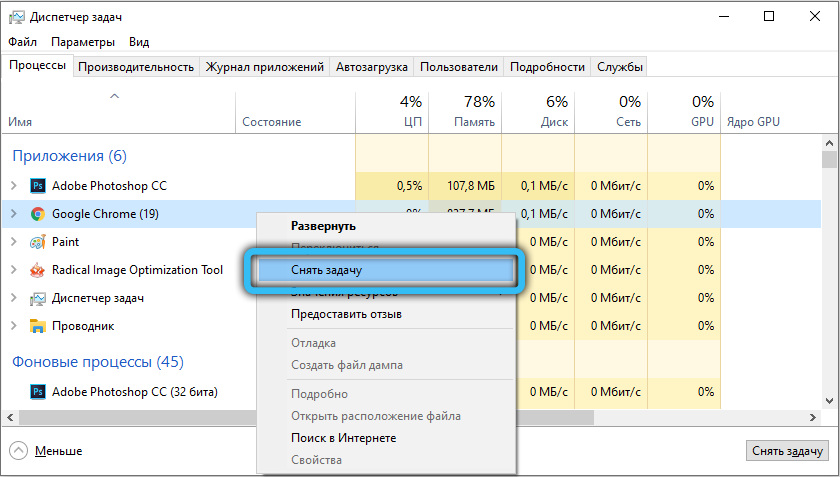
Antivirová práce
Bez antiviru bude váš počítač zranitelný vůči externím hrozbám, ale musíte pochopit, že takový software, který pracuje na pozadí, téměř vždy spotřebovává značný počet zdrojů. Ale ani antivirus se ne vždy vyrovnává s jeho úkoly, takže je nutné pravidelně provádět úplné skenování systému.
Pokud však vaše oblíbená hra nezačne a váš počítač je „čistý“, zkuste vypnout antivirus - s největší pravděpodobností chyba zmizí. Ale nezapomeňte to zapnout, jakmile skončíte s problémovým programem.
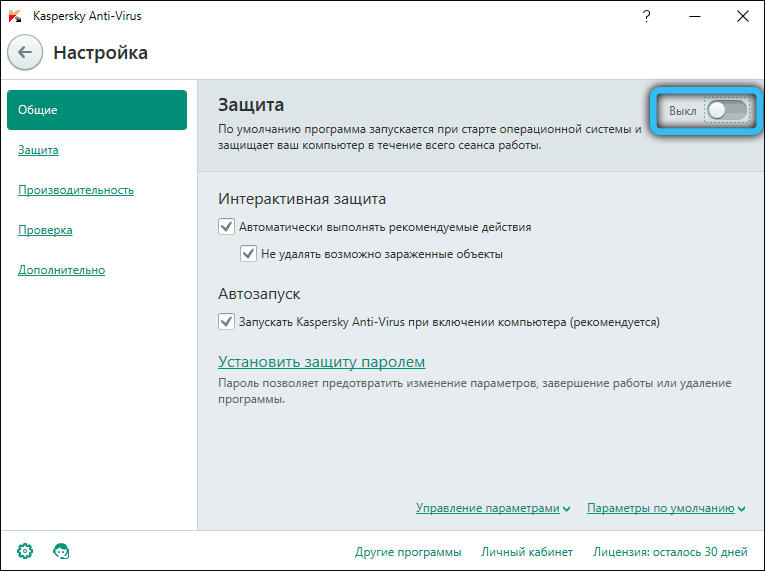
Zvyšte čerpací soubor
Operační systém je zpočátku navržen tak, aby pracoval v podmínkách nedostatku RAM. Za tímto účelem poskytuje postup pro výměnu, tj. Výměna dat mezi RAM a diskem. Ano, zpomaluje počítač, někdy silný. Ale bez podcastingového souboru by jeho práce nebyla vůbec nemožná.
Velikost tohoto souboru je nainstalována během instalace Windows, ale to neznamená, že jej nelze změnit tolik nebo méně nebo méně. Pokusíme se zvýšit objem místa přiděleného souboru, což vám samozřejmě umožní vykládat RAM, nechat to být kvůli zpomalení PC, i když to nemusí být nutně patrné:
- Klikneme na PKM na ikonách počítače a vybereme možnost „Vlastnosti“;
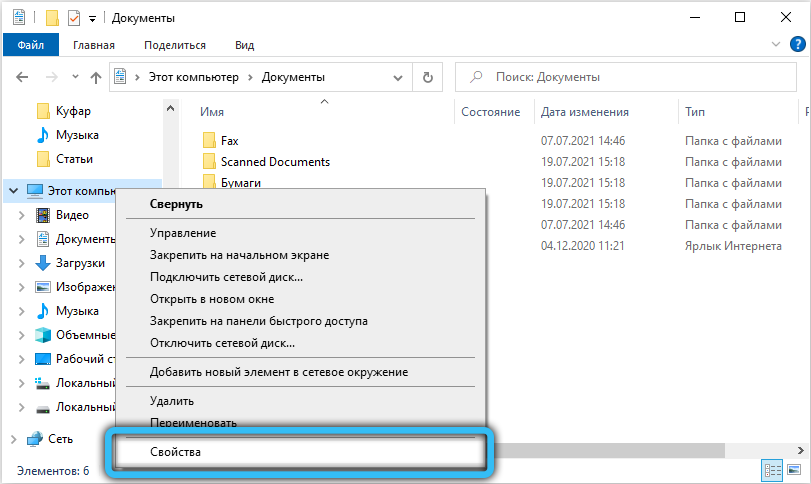
- Ovládací panel spustí v levém bloku vyberte kartu „Další parametry systému“;
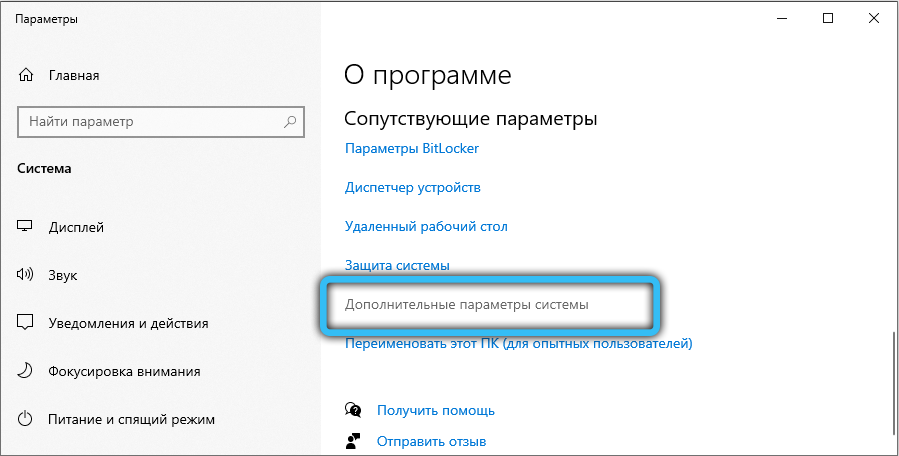
- V okně „Vlastnosti systému“ na kartě klikneme na tlačítko „Parametry“ v části „EKLIFE“;
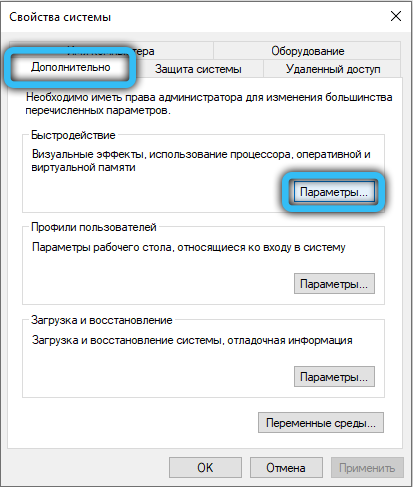
- Opět vyberte kartu „Navíc“;
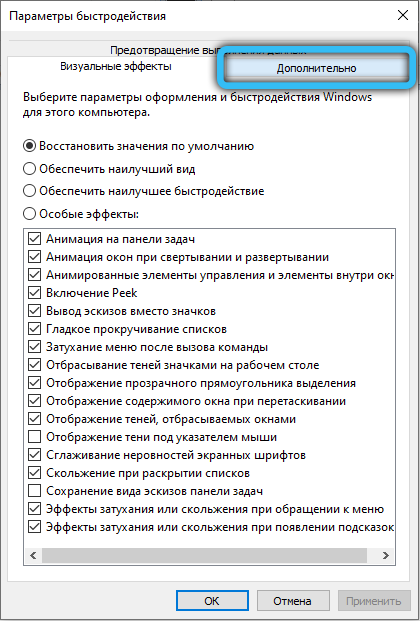
- V části „Virtuální paměť“ klikněte na tlačítko „Změnit“;
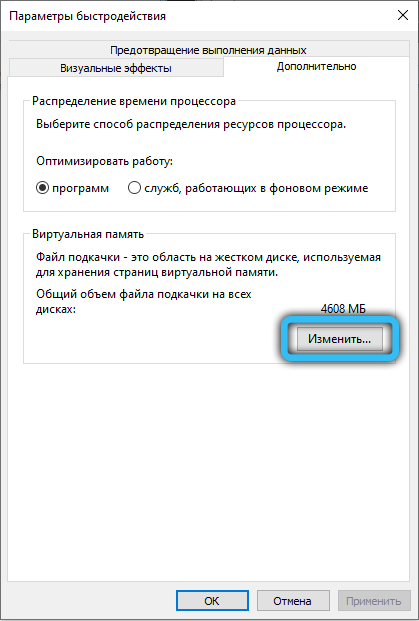
- Odstraníme horní krabici z textu „Automaticky zvolit hlasitost ...“;
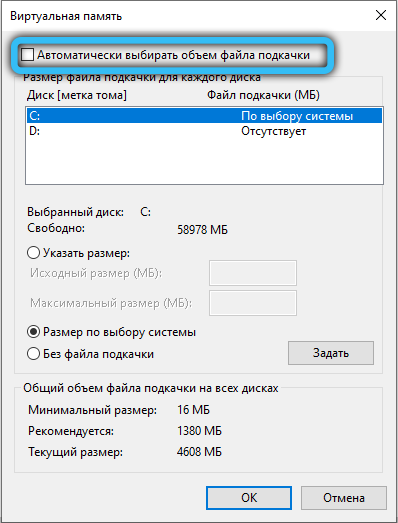
- Klikněte na kruh naproti frázi „Označte velikost“;
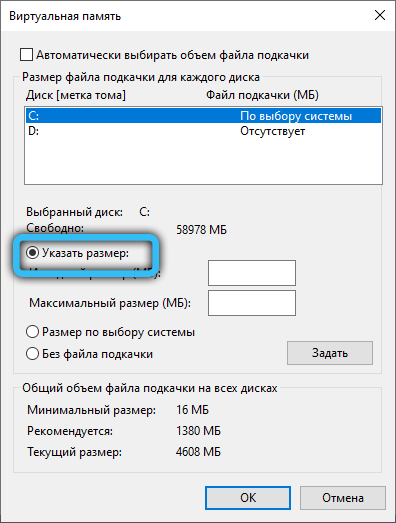
- Zvýšit objem přidělený do čerpacího souboru pro systémový disk;
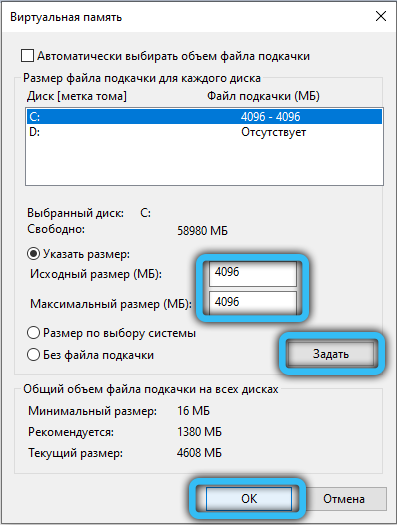
- restartujte počítač tak, aby změny vstoupily v platnost.
Práce s automaticky startem
Jak vyložit procesy, které zabírají příliš mnoho místa v RAM, už víme. Problém je v tom, že se jedná o dočasné řešení - pokud je proces nebo rodičovská aplikace spuštěna prostřednictvím „automatického zatížení“, zatímco následující zapnutí PC se znovu objeví v paměti.
Jak se s tím vypořádat? Velmi jednoduché: Úpravy seznamu automatického zatížení:
- V řádku „Perform“ předepisujeme MSCONFIG a stiskněte klávesu Enter;
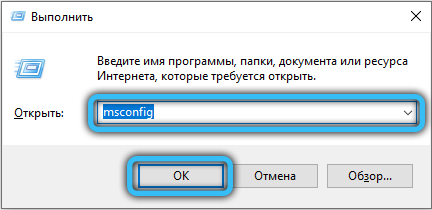
- Jdeme na kartu „Automobil“;
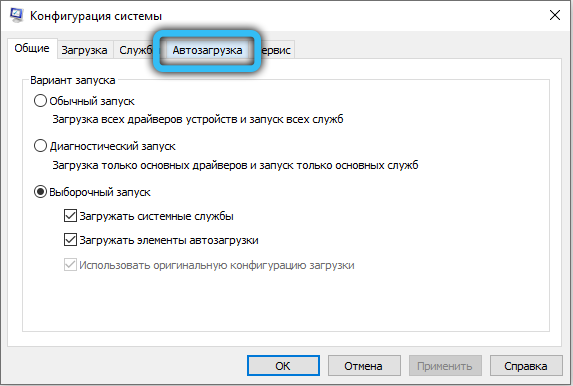
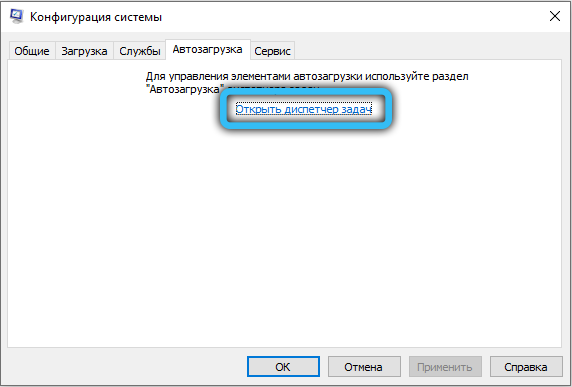
- Odstraňujeme zaškrtávací známky programů, které načítají RAM a které v pozadí nepotřebujeme;
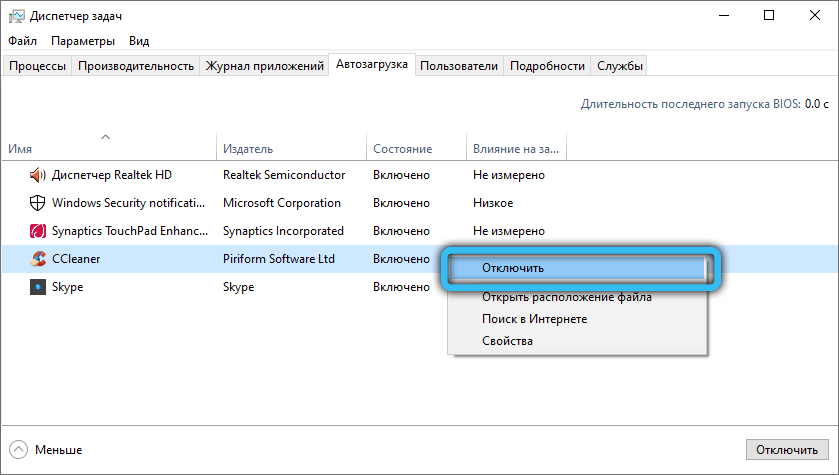
- Podobné akce provádíme na kartě „Service“;
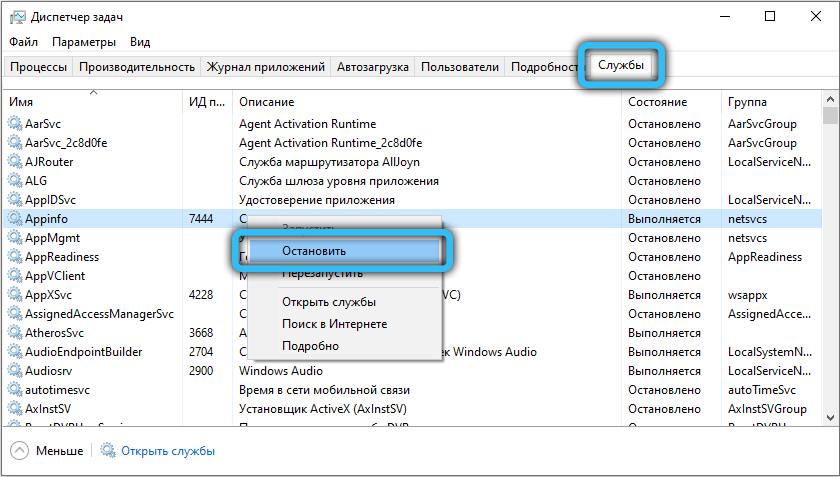
- Klikněte na tlačítko „Použít“.
Po restartování nebude paměť používána tak intenzivně, že vám umožní opravit chybu 0xc000009a, ke které dochází po spuštění aplikace.
Zkontrolujte „železo“
Jak zkontrolovat vady paměť, již jsme to řekli. Poruchy v oknech, včetně při zahájení programů, však mohou být způsobeny jinými důvody - například špatný kontakt konektorů, poruchy základní desky, nedostatek napájení.
Všechny tyto problémy jsou diagnostikovány pomocí typu speciálních nástrojů Everest nebo Acronis. Můžete také odstranit boční kryt (na vypnutí PC!) a vyhodnotit stav vnitřků pro přítomnost prachu a znečištění.
Neustále provádíte všechny výše uvedené kontroly a postupy, pravděpodobně se zbavíte chyby, které vás obtěžují 0xc000009a.
- « Passfab pro RAR - nástroj pro výběr hesla archivu Winrar
- Windows 1073741819 Chyba a způsoby, jak ji eliminovat »

